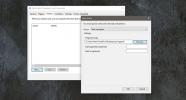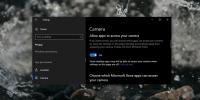Crea e assegna un nome ai gruppi di app nella schermata Start di Windows 8
Microsoft ha recentemente rilasciato il suo Build di Windows 8 RTM (Release to Manufacturing) agli abbonati MSDN e TechNet. Presto, anche le persone di tutto il mondo saranno in grado di assaggiare un sapore tutto nuovo del sistema operativo Windows, quando si distribuirà negli scaffali dei negozi. Fino ad allora, puoi consultare la nostra copertura precedente di suggerimenti e app di Windows 8, per conoscerti in anticipo. Ormai, molti di voi saprebbero già che Microsoft ha eliminato il menu Start, sostituendolo con una schermata iniziale sculacciata di marca, che presenta tutte le app installate in un design piastrellato. Bene, a tuo nonno potrebbe mancare quella sfera Start e il menu Start di facile accesso: anche la nuova schermata Start è abbastanza user-friendly, se sai come trarne il massimo. Una delle funzionalità fornite è che consente di creare gruppi per le applicazioni installate. Ad esempio, puoi raggruppare le tue app preferite in una categoria o definire un gruppo separato per le applicazioni MS Office. Di seguito, spiegherò come è possibile organizzare le app in diversi gruppi per facilitare l'accesso e una migliore ergonomia.
Prima di tutto, devi andare alla schermata Start, se non ci sei già. È possibile accedere facilmente alla schermata di avvio premendo il tasto Win sulla tastiera, indipendentemente dall'applicazione aperta o dal desktop. Questa schermata offre sicuramente un modo rinfrescante di accedere alle app Metro e tutte le applicazioni installate appaiono qui.
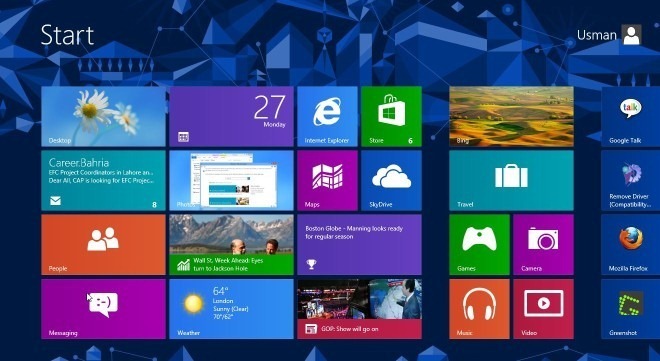
Nella schermata Start, sposta il cursore del mouse nell'angolo in basso a destra del display fino a visualizzare una minuscola Meno Tasto (-). Fare clic su questo pulsante per ridurre tutte le app piastrellate.
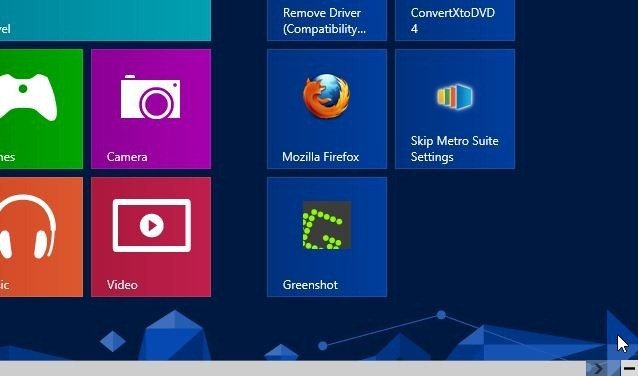
Questa modalità offre una vista a volo d'uccello di tutte le app installate. Le app sono tecnicamente organizzate automaticamente (ecco perché il termine Tessere), ma puoi raggrupparle con nomi e spostarle da un gruppo all'altro. Fare clic con il tasto destro del mouse su un gruppo di titoli di app, che farà apparire il file Nuovo gruppo pulsante nell'angolo in basso a sinistra. Fare clic su questo pulsante, quindi digitare il nome del gruppo, ad esempio App preferite, App installate, App di sistema e così via, quindi fare clic su Nome.
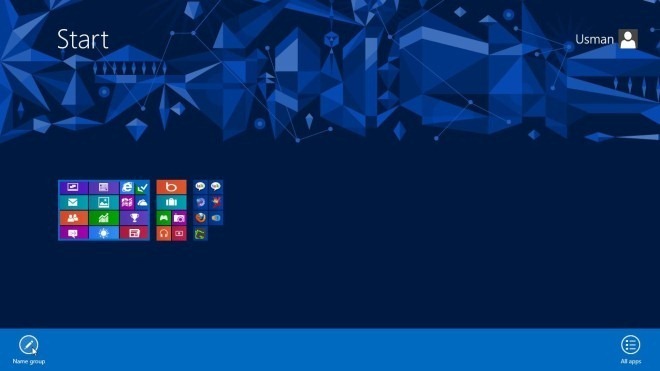
Utilizzando questo metodo, puoi creare quanti gruppi diversi desideri, a seconda di quante app hai sul tuo sistema. Questo è tutto! Ora avrai tutte le app piastrellate organizzate con nomi diversi e sembrerà molto meglio.
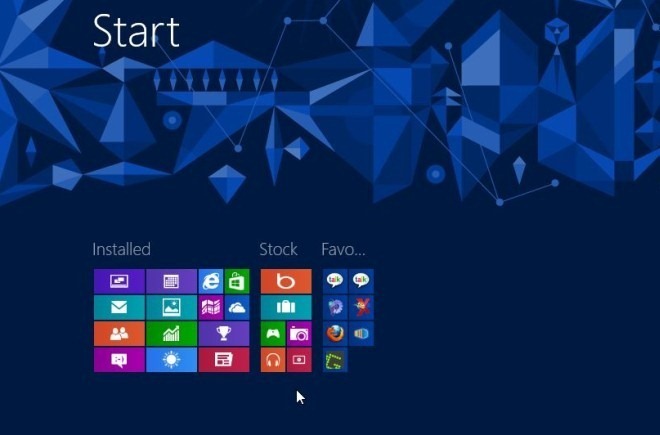
Ricerca
Messaggi Recenti
Come terminare / chiudere un'app nei tempi previsti su Windows 10
La pianificazione di app per Windows 10 non è rara. Troverai alcune...
Problemi con la schermata nera della webcam in Windows 10: come risolvere la webcam nera
Una webcam integrata è facile da usare; è tutto configurato all'avv...
Crea mappe di immagini cliccabili con Imagemapper 4dots
La creazione di mappe immagine cliccabili può essere un'attività sc...